Online-Fotoeditoren sind sehr praktisch für Benutzer, die nach einfachen Tools zur Bearbeitung ihrer Bilder suchen. Es gibt viele Online-Fotoeditoren auf dem Markt, aber ihre Verwendung hängt von den Qualitäten und Funktionen ab, die sie bieten. Der Polarr Photo Editor ist ein bedeutendes Beispiel für einen guten Online-Fotoeditor, der für seine einzigartigen Funktionen bekannt ist.
Dieser Artikel soll die Diskussion über Polarr aufgreifen und herausfinden, was es einzigartig macht. Lesen Sie diesen Artikel, um mehr über diesen Online-Fotoeditor zu erfahren. Lassen Sie uns loslegen.
Teil 1: Die wichtigsten Funktionen des Polarr Photo Editor
Wenn Sie von Online-Fotos sprechen, bieten Editoren Einsteigern die perfekte Möglichkeit, ihre Karriere und ihre Fähigkeiten entscheidend zu verändern. Polarr bietet wesentliche Funktionen, die dem Benutzer helfen, ein ideales Fotobearbeitungssystem für sich selbst zu finden. Im Folgenden werden einige wichtige Funktionen dieses Online-Tools erläutert.
1. Anpassungen innerhalb von Fotos
Die von Polarr gebotene Kontrolle über die Farb- und Toneinstellungen ist lobenswert. Mit seinen Lightroom-ähnlichen Details und Bedienelementen ist dieser Online-Editor ein kompetenter Einstieg in den bestehenden Markt. Das Tool bietet einen Weißabgleich, der nicht mit einem Tool für die automatische Dia-Kontrolle ausgestattet ist. Die Verwaltung von Farbe und Ton in Polarr ist jedoch sehr effektiv und einzigartig.
Außerdem können Sie vor allem mit Hilfe der Schieberegler für Schatten, Lichter, Weißabgleich und Schwarz angemessene Tonwertkorrekturen vornehmen. Dies hilft den Nutzern, ihre Fotos in großem Umfang zu ändern.
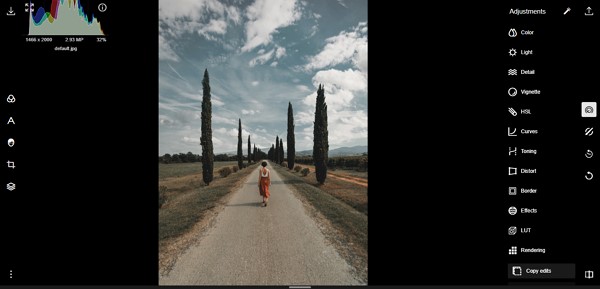
2. Gesichtskorrektur
Im Gegensatz zu anderen Online-Fotoeditoren bietet der Polarr-Editor seinen Benutzern keine einfachen Bearbeitungstools. Es geht vielmehr um die erweiterte Verwaltung der Merkmale des zu bearbeitenden Fotos. Das ist bei der Gesichtskorrektur der Fall, die mit Hilfe des "Retusche" Tools durchgeführt werden kann. Die Bearbeitung ist jedoch recht einfach und effektiv.
Obwohl wir dieses Tool nicht als gleichwertig mit den bestehenden Desktop-Tools mit ähnlichen Funktionen bezeichnen können, liefert Polarr in der Tat ein gutes Ergebnis nach der Retusche des Fotos, das Gesichter enthält. Sie werden davon nicht enttäuscht sein.

3. Effekte und Overlays
Ein wesentliches Merkmal, das für den Erfolg jedes Bildbearbeitungsprogramms verantwortlich ist, ist die Verfügbarkeit von guten und effektiven Overlays. Benutzer, die Polarr online zu diesem Zweck verwenden, erhalten die entsprechenden Overlays zurück, mit denen sie arbeiten können. Sie können jeden geeigneten Effekt auswählen, den Sie für notwendig erachten, um Ihr Foto zu perfektionieren. Es wird Ihnen helfen, Ihr Bild wesentlich anders aussehen zu lassen als die anderen.
Wenn Sie Ihr Foto schnell mit Effekten bearbeiten möchten, können Sie Polarr zu diesem Zweck verwenden.

4. Schärfen Sie Ihre Fotos
Dieses Tool hat sich unter den meisten Online-Fotoeditoren nicht besonders hervorgetan. Wo viele es versäumt haben, den Markt mit den richtigen Tools zum Schärfen von Fotos zu versorgen, hat sich Polarr online in diesem Bereich hervorgetan. Die Klarheit, die die Schieberegler bieten, ist lobenswert und wird von den meisten Benutzern geschätzt. Die grundlegende Schärfung, die ohne Radiuskontrolle über das Foto des Benutzers durchgeführt werden kann, sorgt für den Schwung, den die meisten Benutzer suchen.
Benutzer, die mit Online-Fotoeditoren arbeiten müssen, können diese Plattform sicherlich zum Schärfen ihrer Fotos in Betracht ziehen.

Teil 2: Wie man den Polarr Photo Editor verwendet
Da Sie nun die notwendigen Funktionen kennen, die der Polarr Editor zur besten Option auf dem Markt machen, müssen Sie mit den nächsten Schritten fortfahren. Sobald Sie verstanden haben, wie Sie mit dem Tool arbeiten, können Sie es für die Bearbeitung von Fotos richtig einsetzen. Schauen wir uns die einzelnen Schritte an!
Schritt 1: Importieren Sie das Foto
Sie müssen die offizielle Webseite des Polarr Photo Editor in Ihrem Browser öffnen. Von dort aus müssen Sie die Option "Fotos öffnen" wählen, um ein Foto von Ihrem Computer zu importieren. Vergewissern Sie sich, dass Sie das richtige Foto auf der Plattform hinzufügen.
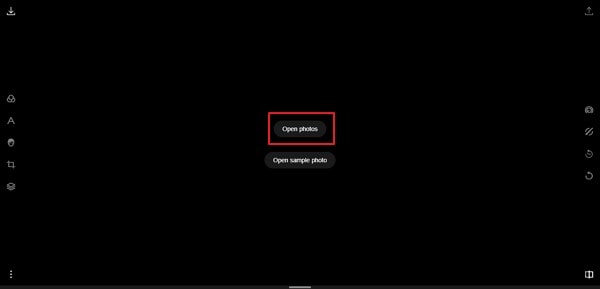
Schritt 2: Grundlegende Korrekturen durchführen
Sobald Sie das Bild hinzugefügt haben, finden Sie auf der linken Seite der Benutzeroberfläche verschiedene Tools zur Bearbeitung. Wenn Sie mit Hilfe von Filtern Änderungen am Bild vornehmen möchten, finden Sie das entsprechende Tool mit einer großen Anzahl von Filtern. Darüber hinaus können Sie auch "Text & Formen" hinzufügen, mit "Retusche" Gesichtskorrekturen vornehmen, das Foto zuschneiden oder mit "Overlays" Effekte hinzufügen.
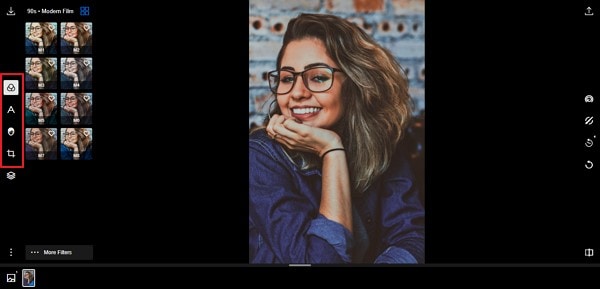
Schritt 3: Verwalten Sie die Farbe und die Farbtöne
Auf der rechten Seite der Benutzeroberfläche finden Sie die Optionen "Anpassungen" und "Selektive Anpassungen", mit denen Sie den Ton und die Farbe des zu bearbeitenden Fotos ändern können. Für eine bessere Benutzerfreundlichkeit des Tools können Sie auch die Tools "Bearbeitungsverlauf" und "Rückgängig" verwenden, um Ihre Arbeit zu verbessern.
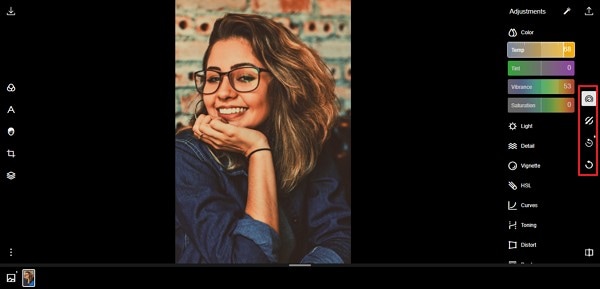
Schritt 4: Einstellen der Bildeigenschaften
Wenn Sie alle notwendigen Bearbeitungen an Ihrem Foto vorgenommen haben, müssen Sie die Schaltfläche "Foto speichern" in der oberen rechten Ecke des Bildschirms wählen. Es öffnet sich ein neues Fenster, das mehrere Optionen enthält. Über das "Bild" Bedienfeld können Sie das richtige Format auswählen, die Qualität und den Namen festlegen und die Größe des Bildes nach Ihren Wünschen ändern.
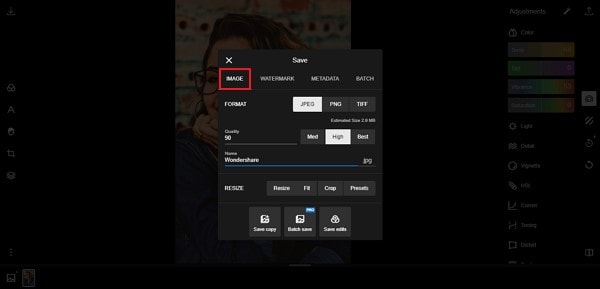
Schritt 5: Wasserzeichen hinzufügen
Mit dem Tool können Sie auch Wasserzeichen über das Foto setzen. Im Bereich "Wasserzeichen" finden Sie die Optionen "Wasserzeichen verwenden" und "Wasserzeichen bearbeiten", mit denen Sie die erforderlichen Änderungen am Foto vornehmen können.
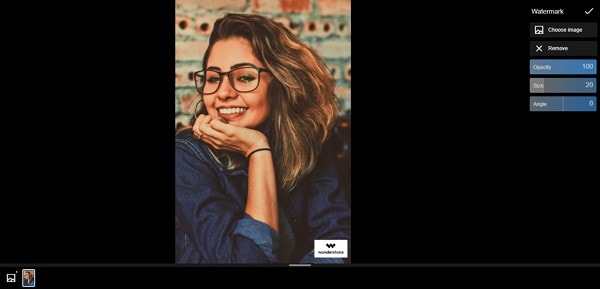
Schritt 6: Metadaten festlegen und speichern
In der Spalte "Metadaten" finden Sie die Möglichkeit, Metadaten über Ihr Bild hinzuzufügen. Sie können bei Bedarf auch die Schalter für die Beibehaltung von Standortdaten und Exif einstellen. Klicken Sie anschließend auf "Kopie speichern", um den Vorgang auszuführen.
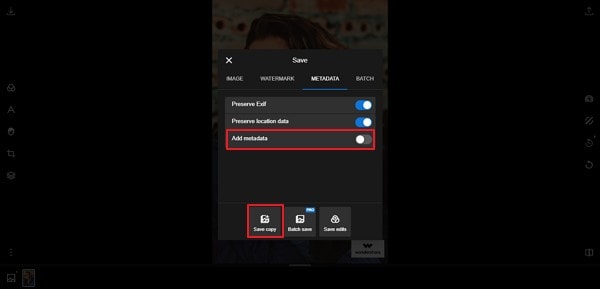
Teil 3: Die 3 besten Alternativen zum Polarr Photo Editor
Während Sie Polarr für die Bearbeitung von Fotos in Betracht ziehen, können Sie auch verschiedene Alternativen für die Bearbeitung von Fotos auf Online-Plattformen nutzen. In diesem Artikel haben wir Ihnen drei einzigartige Tools für diesen Zweck vorgestellt. Fahren wir fort!
1. Wondershare PixStudio
Wenn Sie das Design Ihres Fotos grundlegend ändern möchten, können Sie sich auf PixStudio freuen. Diese Bearbeitungsplattform bietet Ihnen die beste Bibliothek an Vorlagen, mit denen Sie im Handumdrehen einzigartige Designs erstellen können. Sie spart dem Benutzer nicht nur Zeit, sondern bietet auch die Möglichkeit, alles in einem Bild anzupassen, einschließlich des Textes und verschiedener Elemente.
Darüber hinaus können Sie auch den Hintergrund Ihres Bildes entfernen und durch eine bessere Option ersetzen. Durch die Kombination von Vektorgrafiken mit der Online-Fotobearbeitung ist es eine gute Alternative zu Polarr auf dem Markt.
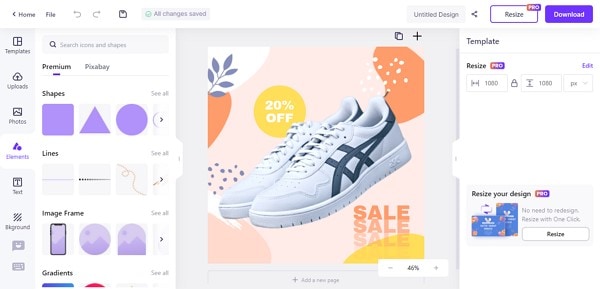
2. Canva
Diese Online-Fotobearbeitungsplattform ist für ihre Exklusivität bei der Fotobearbeitung bekannt. Da der Benutzer die Vielfalt der auf der Plattform verfügbaren Designs nutzen kann, bietet Canva eine einzigartige Benutzeroberfläche für die perfekte Fotobearbeitung. Benutzer können verschiedene Elemente aus den erforderlichen Abschnitten hinzufügen und alle Arten von Textdesigns und Stilen verwenden, die im Tool verfügbar sind.
Der einzige Nachteil ist, dass Sie für bestimmte Designs, Effekte, Elemente und Vorlagen ein Paket über Canva kaufen müssen. Als Alternative zum Polarr-Editor macht es immer noch eine gute Figur.
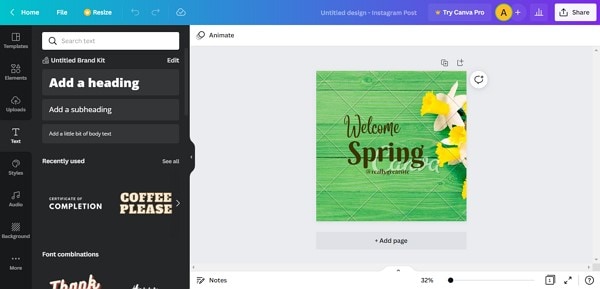
3. BeFunky
BeFunky ist ein All-in-One-Fotoeditor, der für seine Vielzahl von Bearbeitungstools bekannt ist. Er hat die Gestaltung und Bearbeitung von Fotos für Benutzer auf der ganzen Welt einfacher gemacht. Das Tool setzt nicht nur Kreativität frei, sondern hilft Ihnen auch bei einfachen Bearbeitungen wie Zuschneiden, Stapelverarbeitung und Retusche.
Darüber hinaus können Sie künstlerische Filter über das Foto legen. Die Vielfalt der Funktionen dieses Fotoeditors macht ihn zu einer guten Alternative zu Polarr.

Abschließende Worte
Der Polarr Photo Editor ist eine großartige Option für die Online-Fotobearbeitung. Dank der umfangreichen Funktionen, die das Tool bietet, ist es auch für Einsteiger gut geeignet. Benutzer, die ihre Reise in die Fotobearbeitung beginnen möchten, sollten dieses Tool richtig einsetzen. Außerdem finden Sie auf der gesamten Plattform Optionen zum Herunterladen von Polarr-Apps für eine bessere Benutzerfreundlichkeit. Stellen Sie sicher, dass Sie Polarr herunterladen, wenn Sie einen besseren Zugang zu diesem Tool wünschen. Fangen Sie gleich an!

Einfaches KI Videoschnittprogramm für Anfänger und Profis
- Umfangreiche KI-Funktionen: klüger bearbeiten - Ihre Ideen unabhängig von Ihrem Fähigkeitsniveau zu verwirklichen
- Videos mit Green-Screen, Split-Screen, Bild-in-Bild, Bewegungsverfolung, automatische Farbanpassung und mehr einfach bearbeiten.
- 10M+ eingebaute Kreative Ressourcen zur Verfügung: Texte, Audio, Übergange, Effekte, Stickers und mehr
- 100K+ lizenzfreie Musik: Über 80 % für kommerzielle Nutzung; KI Musik Generator (auch für kommerzielle Nutuzung)
- Exportiere in MP4, MOV, MKV, GIF und mehrere weitere Formate


 100% Sicherheit verifiziert | Kein Abozwang | Keine Malware
100% Sicherheit verifiziert | Kein Abozwang | Keine Malware

 Sichere Download-Garantie, keine Malware
Sichere Download-Garantie, keine Malware

